Ändern des Ordnersymbols
Windows kann weitgehend angepasst werden. Eine Möglichkeit zum Anpassen besteht darin, eigene Symbole für bestimmte Dinge auszuwählen. Sie können beispielsweise das Symbol ändern, das für einen Windows-Ordner verwendet wird. Starten Sie dazu den Windows Explorer (Windows 7) oder den Datei-Explorer (spätere Windows-Versionen), navigieren Sie zu dem Ordner, dessen Symbol Sie ändern möchten, und klicken Sie mit der rechten Maustaste auf den Ordner. Wenn das Kontextmenü angezeigt wird, wählen Sie die Option Eigenschaften. Stellen Sie im daraufhin angezeigten Dialogfeld Eigenschaften sicher, dass die Registerkarte Anpassen angezeigt wird. (Siehe Abbildung 1.)
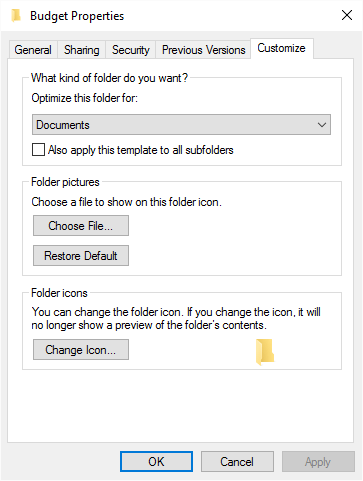
Abbildung 1. Die Registerkarte Anpassen im Dialogfeld Eigenschaften eines Ordners.
Klicken Sie auf die Schaltfläche Symbol ändern. Windows zeigt das Dialogfeld Symbol ändern an. (Siehe Abbildung 2.)

Abbildung 2. Das Dialogfeld Symbol ändern.
Zu diesem Zeitpunkt können Sie den Namen einer .icon-Datei eingeben, die als Ordnersymbol verwendet werden soll. Oder Sie können den Namen einer DLL- oder EXE-Datei mit Symbolen eingeben (oder zu diesem navigieren). Sie können auch aus den in der Liste angezeigten Symbolen auswählen. Unabhängig davon, mit welcher Methode Sie ein neues Symbol auswählen, kehren Sie zu Windows zurück, und Ihr neues Symbol wird für den ausgewählten Ordner angezeigt. Wenn Sie später zum Standardsymbol des Ordners zurückkehren möchten, gehen Sie genauso vor, klicken Sie jedoch auf die Schaltfläche Standardeinstellungen wiederherstellen, bevor Sie auf OK klicken.
Es gibt einige Punkte, die beim Ändern des Ordnersymbols erwähnt werden sollten. Zum einen wird beim Ändern des Ordners von seinem Standardsymbol keine Vorschau des Ordnerinhalts mehr angezeigt. Ein weiterer zu erwähnender Punkt ist, dass Sie das Ordnersymbol in einer Bibliothek nicht ändern können. Wenn das, was Sie versuchen, nicht funktioniert, stellen Sie sicher, dass Sie sich nicht in einer Bibliothek befinden.
Dieser Tipp (11724) gilt für Windows 7, 8 und 10.